Zalo đã không còn là một ứng dụng quá xa lạ đối với người Việt Nam. Ngày nay ứng dụng này đã trở nên vô cùng phổ biến và được sử dụng rộng rãi. Từ công việc cho đến học tập Zalo đóng một vai trò khá quan trọng trong việc kết nối và giao tiếp giữa mọi người. Tuy nhiên đôi khi vì bất cẩn mà chúng ta xóa đi những tin nhắn quan trọng. Nhưng đừng quá lo lắng, bài viết sau đây “ATP Software” sẽ tổng hợp 5 cách khôi phục tin nhắn đã xóa trên Zalo một cách chi tiết và đơn giản nhất.
Lý do Zalo bị xoá tin nhắn
1. Vô hình bấm nhầm xoá tin nhắn
Trong một số trường hợp, người dùng có thể xóa tin nhắn Zalo một cách vô tình. Điều này có thể xảy ra khi bạn thực hiện các hành động sau:
- Sử dụng chức năng chọn tin nhắn để xoá nhưng chọn nhầm các tin nhắn quan trọng và xoá nhầm.
- Sử dụng tính năng “Xóa tất cả” hoặc “Xóa toàn bộ cuộc trò chuyện” mà không kiểm tra trước nội dung tin nhắn.
Khi tin nhắn đã bị xóa một lần, nó sẽ bị mất khỏi hộp thư đến và hộp thư gửi của bạn và không thể khôi phục bằng cách thông thường.
2. Do thay đổi thiết bị đăng nhập
Vì tính năng bảo mật nên Zalo vô cùng chặt chẽ nên không cho phép người dùng đăng nhập cùng lúc 2 điện thoại hoặc 2 máy tính. Do đó, khi thay đổi đăng nhập trên một thiết bị khác mà không cài đặt sao lưu, chắc chắn rằng tất cả tin nhắn và dữ liệu Zalo của bạn sẽ bị xóa hết.
3. Các phần mềm tăng tốc, dọn rác, dọn dẹp điện thoại
Nguyên nhân này xảy ra thường xuyên trên các dòng điện thoại chạy hệ điều hành Android. Các ứng dụng này vô tình quét và giải phóng các dữ liệu được sinh ra ở các thư mục bộ nhớ tạm, các tin nhắn có thể vô tình bị quét nhầm khi người dùng sử dụng các chức năng dọn rác trên điện thoại.
4. Cập nhật ứng dụng Zalo hoặc cài đặt lại điện thoại
Khi bạn cập nhật ứng dụng Zalo lên phiên bản mới nhất hoặc thực hiện việc cài đặt lại điện thoại di động, có nguy cơ mất dữ liệu tin nhắn Zalo. Các lý do cụ thể bao gồm:
- Cập nhật ứng dụng Zalo: Khi bạn cập nhật Zalo, có thể xảy ra xung đột hoặc sự không tương thích với phiên bản cũ, dẫn đến mất dữ liệu tin nhắn. Lỗi này cũng có thể không phải đến từ người dùng mà do hệ điều hành (ví dụ IOS) sẽ thường xuyên yêu cầu người dùng phải cập nhật phiên bản mới, sau khi cập nhật thì gây ra lỗi trên.
- Cài đặt lại điện thoại: Việc cài đặt lại điện thoại di động đôi khi đòi hỏi xóa dữ liệu trên điện thoại, bao gồm cả dữ liệu ứng dụng Zalo.
5 cách khôi phục tin nhắn đã xóa trên Zalo
1. Cách khôi phục tin nhắn Zalo trên Android
Dưới đây là hướng dẫn chi tiết để có thể khôi phục tin nhắn Zalo trên Android:
- Bước 1: Đầu tiên bạn cần đăng nhập vào ứng dụng Zalo trên điện thoại Android ⇒ Nhấn vào biểu tượng “Thêm” ở góc phải màn hình ⇒ Chọn biểu tượng “Cài đặt” có hình bánh răng.
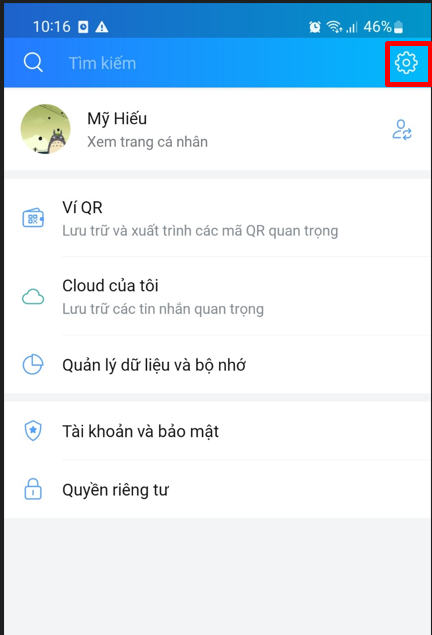
- Bước 2: Tại phần “Cài đặt” bạn chọn mục “Tin nhắn” ⇒ Chọn tiếp “Sao lưu và khôi phục” ⇒ Chọn “Tiến hành sao lưu”.
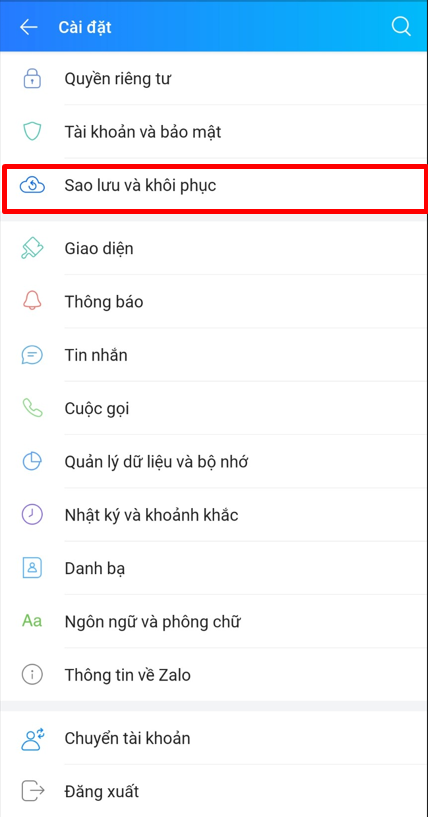
- Bước 3: Sau khi “Tiến hành sao lưu” bạn sẽ nhận được thông báo có muốn khôi phục lại các tin nhắn Zalo cũ ⇒ Chọn “Đồng ý” để tiến hành khôi phục tin nhắn.
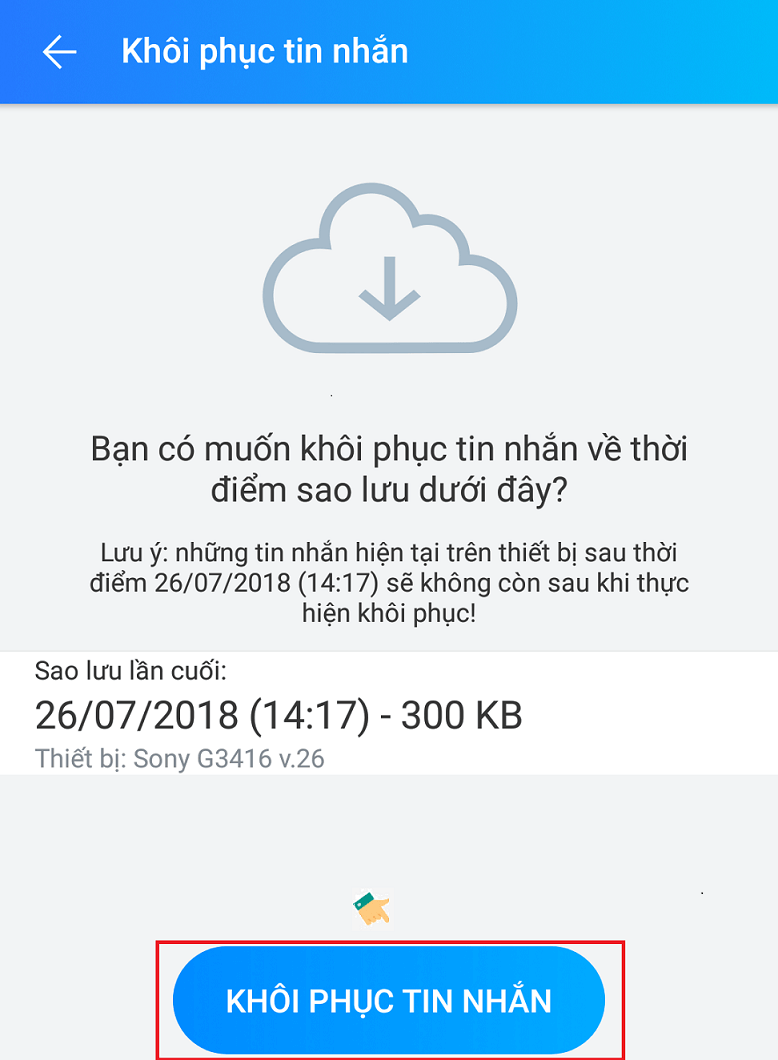
- Bước 4: Cuối cùng bạn cần phải nhập mật khẩu bản sao lưu tin nhắn Zalo đã đặt ở thiết bị cũ để hoàn tất quá trình khôi phục tin nhắn Zalo.
2. Khôi phục tin nhắn Zalo trên máy tính
Tương tự như trên điện thoại, để có thể khôi phục tin nhắn Zalo trên máy tính đầu tiên bạn cần phải sao lưu trước.
- Bước 1: Kích hoạt ứng dụng Zalo trên máy tính và đăng nhập vào tài khoản Zalo của bạn.
- Bước 2: Tại thanh công cụ nằm ở phía trái màn hình, chọn biểu tượng “Cài đặt” có hình bánh răng ⇒ Chọn mục “Sao lưu và khôi phục” ⇒ Chọn “Sao lưu dữ liệu” ⇒ Chọn “Lưu trữ” ⇒ Cuối cùng nhấn chọn “Xuất dữ liệu”.
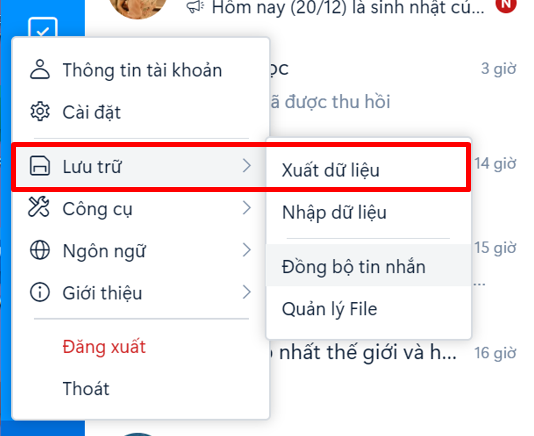
- Bước 3: Tại giao diện, có một cửa sổ xuất hiện và bạn cần phải lựa chọn các mục mà bạn muốn sao lưu như tin nhắn, hình ảnh, tập tin, video…tùy vào nhu cầu của mình. Sau đó bạn nhấn chọn vào “Thiết lập lưu” ⇒ “Xuất dữ liệu”.
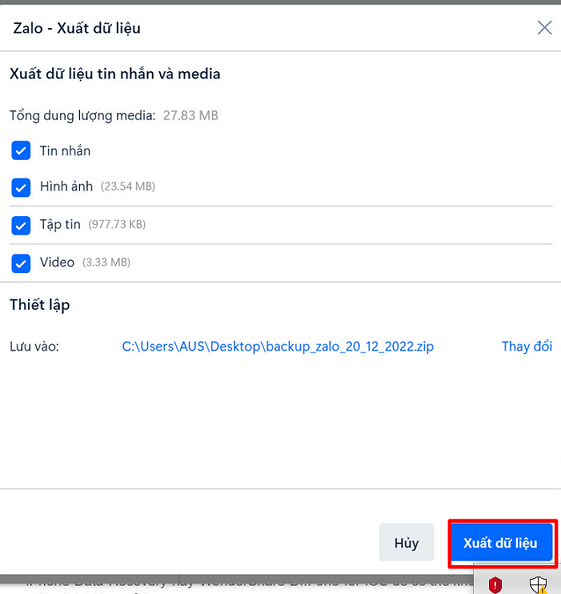
- Bước 4: Tiếp tục chờ cho quá trình xuất dữ liệu xong, cuối cùng nhấn “Đóng”.
- Bước 5: Sau khi tải xong, file dữ liệu tin nhắn Zalo đã được lưu trữ trên máy tính của bạn. Chỉ cần giải nén là bạn có thể xem lại các tin nhắn Zalo đó.
- Bước 6: Để khôi phục các tin nhắn đã tải về, bạn chỉ cần nhấn chọn vào “Cài đặt” sau đó chọn “Lưu trữ” ⇒ “Nhập dữ liệu”.
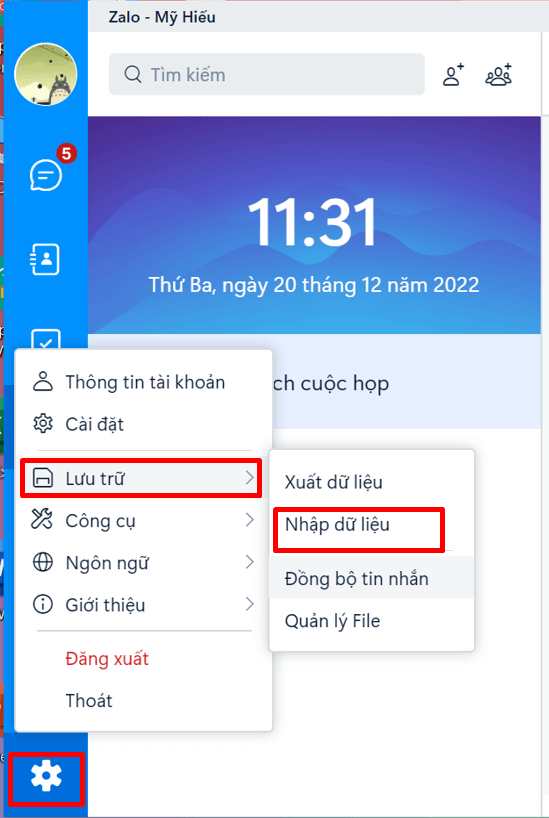
- Bước 7: Cuối cùng bạn chỉ cần chọn tập tin và nhấn chọn “Nhập dữ liệu” là đã có thể khôi phục lại tin nhắn Zalo trên máy tính. Quá trình khôi phục tin nhắn Zalo trên máy tính sẽ nhanh hoặc chậm tùy thuộc vào tổng dung lượng tin nhắn đã sao lưu trước đó. Sau khi kết thúc quá trình khôi phục tin nhắn Zalo, bấm nút Đóng để hoàn tất.
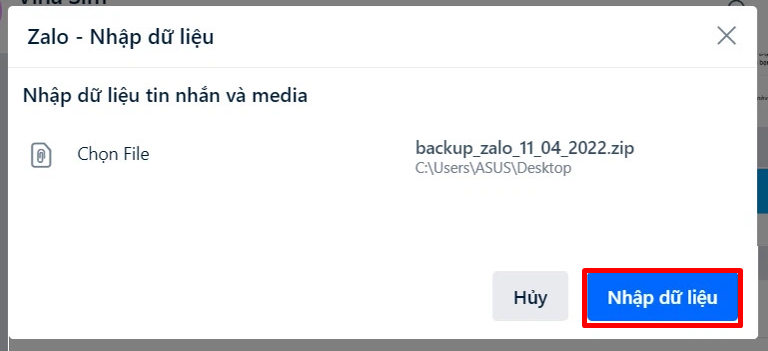
3. Sử dụng phần mềm để khôi phục tin nhắn trên Zalo
Bên cạnh những cách khôi phục tin nhắn Zalo trên điện thoại hoặc laptop đã đề cập ở phần trên thì người dùng có thể sử dụng các phần mềm như PhoneRescue by iMobile,Tenorshare iPhone Data Recovery hay WonderShare Dr.Fone for iOS để có thể khôi phục tin nhắn Zalo một cách hiệu quả hơn.
4. Khôi phục tin nhắn đã thu hồi trên Zalo
-
Bước 1: Trên điện thoại bạn vào phần “Cài đặt” ⇒ Chọn “Thông báo” ⇒ Chọn “Cài đặt nâng cao”.
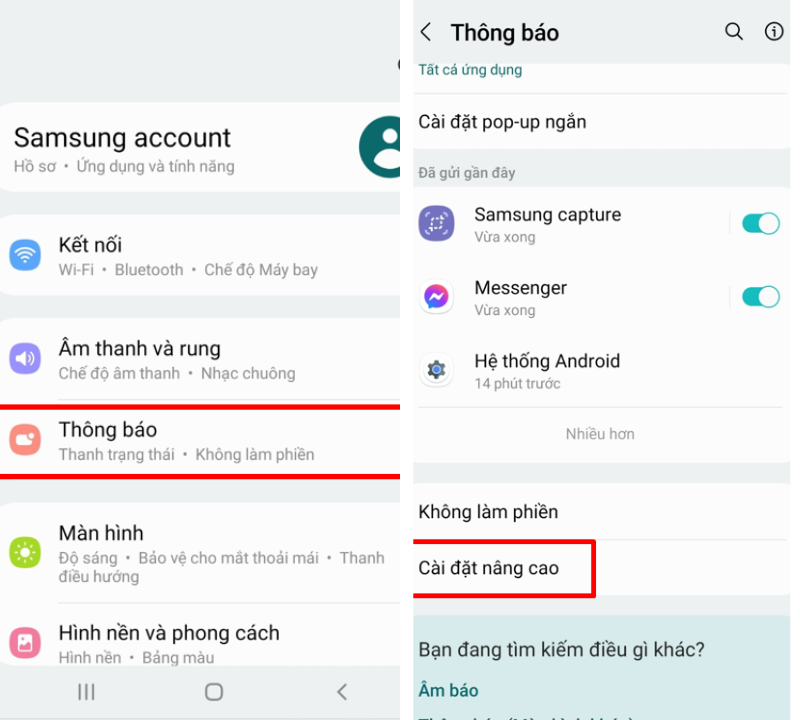
- Bước 2: Tại bước này, bạn click vào “Bật nhật ký thông báo” ⇒ Nhấn chọn mục “Zalo” ⇒ Chọn “dấu mũi tên đi xuống” ⇒ Các tin nhắn bị thu hồi sẽ hiển thị tại đây.
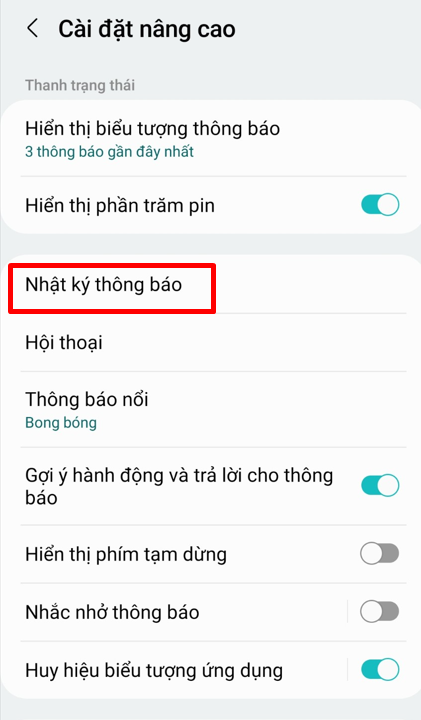
5. Lấy lại tin nhắn Zalo đã xóa trên Iphone
-
Bước 1: Đăng nhập vào tài khoản Zalo của bạn trên trên điện thoại ⇒ Nhấn chọn vào phần “Cài đặt” ⇒ Chọn “Sao lưu và khôi phục”.
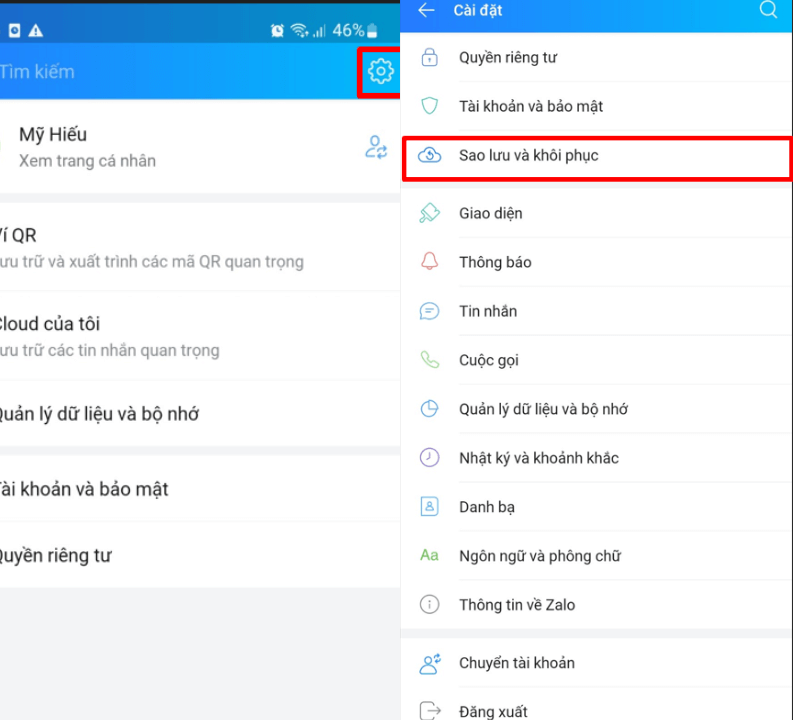
- Bước 2: Bấm nút “Khôi phục” và lúc này quá trình khôi phục tin nhắn trên Zalo sẽ được bắt đầu (quá trình này có thể sẽ mất vài giây).
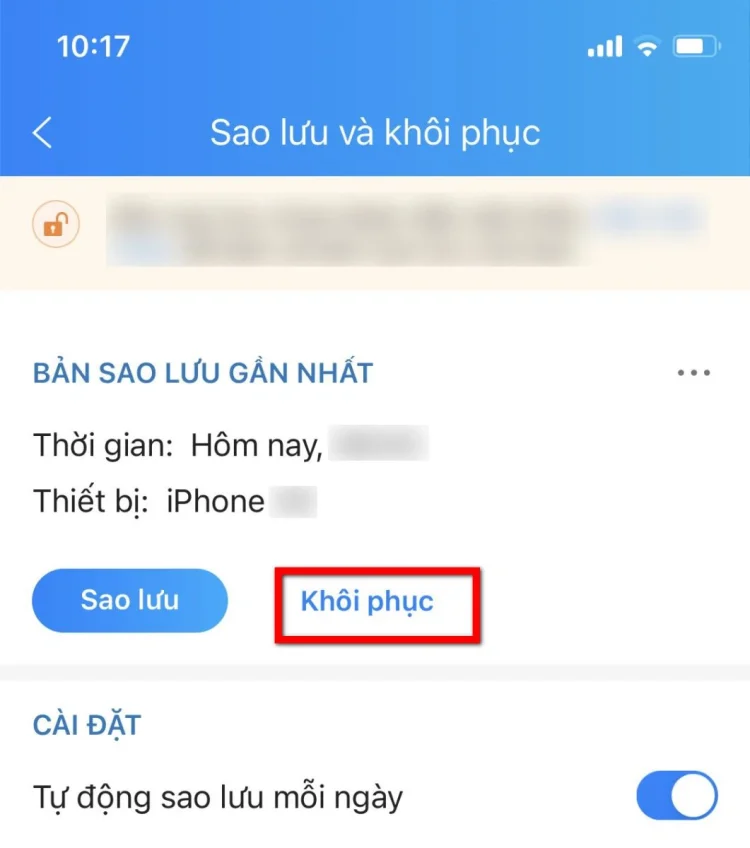
- Bước 3: Khi hoàn tất, bạn chỉ cần mở lại ứng dụng Zalo và xem lại các tin nhắn Zalo đã được khôi phục chưa.
- Cách ẩn tài khoản Zalo trên điện thoại hạn chế người khác làm phiền
- Cách khắc phục lỗi Zalo không hiển thị màn hình cuộc gọi

































Rất hữu ích